Геркушкевич Н.С.
учитель информатики МБОУ СОШ №4
г.Урай, ХМАО-Югра
Технологическая карта по учебному предмету «Информатика» в 5-ом классе на тему «Компьютерная графика. Инструменты графического редактора»
| Тип урока | Урок открытия нового знания |
| Авторы УМК |
|
| Цель урока | Дать представление о графике как об одной из форм представления информации, определить понятие «компьютерная графика», рассмотреть возможности компьютерной графики, познакомить обучающихся с графическим редактором Paint, изучить инструменты графического редактора для создания и редактирования изображения.
|
| Планируемые образовательные результаты (личностные, метапредметные, предметные) |
|
| Оборудование | Мультимедийный проектор, компьютер, разноцветные магниты. Подготовить раздаточный материал для учащихся в печатном варианте, подготовить файлы-заготовки для выполнения мини-проекта в формате bmp, учащиеся изначально посажены в группы, на спинках стульев учеников приклеены стикеры разных цветов (по количеству групп) для дальнейшего формирования новых групп. |
| Образовательные ресурсы | http://metodist.lbz.ru/authors/informatika/3/ - авторские мастерские, информатика, Босова Л.Л.
http://rebus1.com/index.php?item=rebus_generator&enter - генератор ребусов |
Технологическая карта
| Этап урока | Деятельность учителя | Деятельность ученика | ||||||||||||||||||||||||
| Организационный момент. Актуализация знаний (2 мин)
| Здравствуйте, дорогие юные информатики!
Давайте, друзья, улыбнемся друг другу, Улыбки подарим гостям! К уроку готовы! Тогда – за работу! Удачи желаю я вам!
Итак, желаю вам всем отлично потрудиться!
| Приветствуют учителя. | ||||||||||||||||||||||||
| Мотивация учебной деятельности учащихся (3 мин) | Ребята, предлагаю вам просмотреть фрагмент из мультфильма «Коробка с карандашами». 1. Как вы можете объяснить, что в небольшую коробку с карандашами вмещается что угодно? 2. Как можно назвать информацию, которая представлена рисунками, картинами, схемами, иллюстрациями? 3. А с помощью компьютера мы можем рисовать? 4. Что для этого нужно? Для того, что бы определить тему нашего урока, разгадайте ребус, запишите тему в тетрадь. Как вы расшифровали тему урока? (Спросить ответ у нескольких учащихся, даже если первый ученик ответит верно) | Слушают учителя. Смотрят фрагмент мультфильма, отвечают на вопросы: 1. Можно нарисовать животных, птиц, дома, миры, что и кого угодно… 2. Графической 3. Да, можем 4. Специальная программа для создания рисунков. Разгадывают ребус, определяют тему урока. Записывают в тетрадь тему урока. | ||||||||||||||||||||||||
| Постановка цели и задач урока. Первичное усвоение новых знаний (10 мин) | Компьютерная графика – это разные виды изображений, созданные с помощью компьютера. На сегодняшний день она применяется во многих сферах деятельности человека. Сегодня я вам предлагаю попробовать свои силы в роли графического дизайнера. - Ребята, как вы считаете, чем занимаются графические дизайнеры? - Скажите, какое знаменательное спортивное событие пройдет в 2018 году в нашей стране? - Может быть вы знаете, в каком городе Уральского округа пройдут матчи по футболу ЧМ-2018? Нашу страну посетят гости из разных стран. Какой русский сувенир наиболее любим иностранными туристами? Как вы думаете, какова цель нашего занятия? Создание (нарисовать, придумать дизайн) матрешки, посвященной ЧМ по футболу – 2018. Какие задачи для этого нужно выполнить?
Учитель на доске выкладывает в ряд четыре матрешки (по росту) цель и задачи. Поскольку это первый урок по теме «Компьютерная графика», вы будете создавать простые изображения, используя шаблоны. Но сначала, мы познакомимся с программой, которая позволит вам создать этот проект. Эта программа – графический редактор Paint. Запуск программы осуществляется через Главное меню Пуск/ Программы/Стандартные/Paint Рассмотрим окно графического редактора (в зависимости от версии программы). Все инструменты можно разделить на три группы: инструменты Художника, инструменты Чертежника, инструменты Редактирования. Перед вами лежат таблицы с теми инструментами и названиями операций редактирования, с которыми вы научитесь сегодня работать. Для того чтобы определить, как работает инструмент, я вам буду демонстрировать его действие на экране, а вы записываете это действие в таблицу, в графу «Назначение». Внутри группы работаете в парах, если возникают затруднения, пары могут консультировать друг друга. Учитель в среде графического редактора показывает, как установить цвет рисования и цвет фона; создает окружность; используя инструмент Заливка, окрашивает ее; выделяет с помощью инструмента Прямоугольное выделение окружность; создает несколько копий изображения с помощью операций Копировать-Вставить; выстраивает их в цепочку, используя операцию Перемещение, указав Прозрачный фон; выделяет часть цепочки окружностей с помощью инструмента Произвольное выделение; поворачивает с использованием команды Повернуть; показывает работу операции Отразить; все удаляет. Инструменты графического редактора
Проверьте, правильно ли вы заполнили таблицу, поставив напротив каждой строки «+» или «-». Внесите исправления. | Слушают рассказ учителя. Отвечают на вопросы: - Пройдет Чемпионат мира по футболу - В Екатеринбурге. - Русская матрешка. Определяют цель урока. Определяют задачи. Знакомятся с инструментами Художника, Чертежника, редактирования изображений. Заполняют таблицу. Проверяют правильность заполнения таблицы по образцу. | ||||||||||||||||||||||||
| Физкультминутка (2 мин) | Ребята, встаньте из-за парт, повернитесь лицом ко мне. Гимнастика для глаз Закрываем мы глаза, вот какие чудеса. Наши глазки отдыхают, Упражнения выполняют А теперь мы их откроем, Через речку мост построим. Нарисуем букву О, получается легко. Вверх поднимем, глянем вниз, Вправо, влево повернем, Заниматься вновь начнем. Формирование новых групп для выполнения компьютерного практикума по созданию мини-проекта. Посмотрите, какого цвета стикер приклеен на спинку вашего стула. Пересядьте за компьютерный стол, на котором стоит карточка-указатель с вашим цветом. | Выполняют физкультминутку Образуют новые рабочие группы. | ||||||||||||||||||||||||
| Первичная проверка понимания. Первичное закрепление. (10 мин) | оо Итак, приступим к разработке дизайна матрешки. Каждая группа работает за одним компьютером. Задание. Выберите главного дизайнера, который будет работать за компьютером. Сядьте за указанные рабочие места. Откройте на компьютерах файл Матрешка и узоры.bmp. Вам необходимо в группе обсудить, какого цвета будут сарафан и платок матрешки, какими узорами вы их оформите, либо гжель и официальные узоры ЧМ, либо хохлома и официальные узоры. При работе в графическом редакторе используйте заполненные таблицы с инструментами и операциями. Сохраните свой проект под именем Проект_группа _ (цвет вашей группы).bmp. По окончанию работы сообщите об этом учителю. Учитель выводит созданные проекты на экран, собрав их в один файл, организовав мини-выставку проектов. Просит ребят быть объективными и оценить полученные проекты, отдав свой голос наиболее понравившейся матрешке (на доске карточки цветов групп, обучающиеся приклеивают магниты внизу той карточки группы, которой отдают голос). | Ученики работают в группах. Выполняют компьютерный практикум. Оценивают проекты других групп. | ||||||||||||||||||||||||
| Информация о ДЗ, инструктаж по его выполнению. (1 мин) | §11,стр.74-76, РТ стр.108, №138,№139 | Записывают задание в дневник | ||||||||||||||||||||||||
| Рефлексия, подведение итогов занятия. (2 мин) | Итог урока: В начале урока мы определили для себя цель и задачи. Как вы думаете, мы решили поставленные задачи? Цель была достигнута? Значит, я могу собрать всех матрешек воедино. В дальнейшем вы научитесь создавать более сложные изображения и, возможно, их оценят не только на уроке. Прием «Солнышко и тучка». У каждого ученика в руках тучка и солнышко. Учитель предлагает ребятам сравнить свое настроение с тучкой или солнышком. Поясняя, если хорошее настроение выбираете солнышко, если не очень, то тучку. Всем спасибо за урок, желаю успеха! | Оценивают результаты деятельности на уроке. Оценивают свое эмоциональное состояние. | ||||||||||||||||||||||||

 Получите свидетельство
Получите свидетельство Вход
Вход






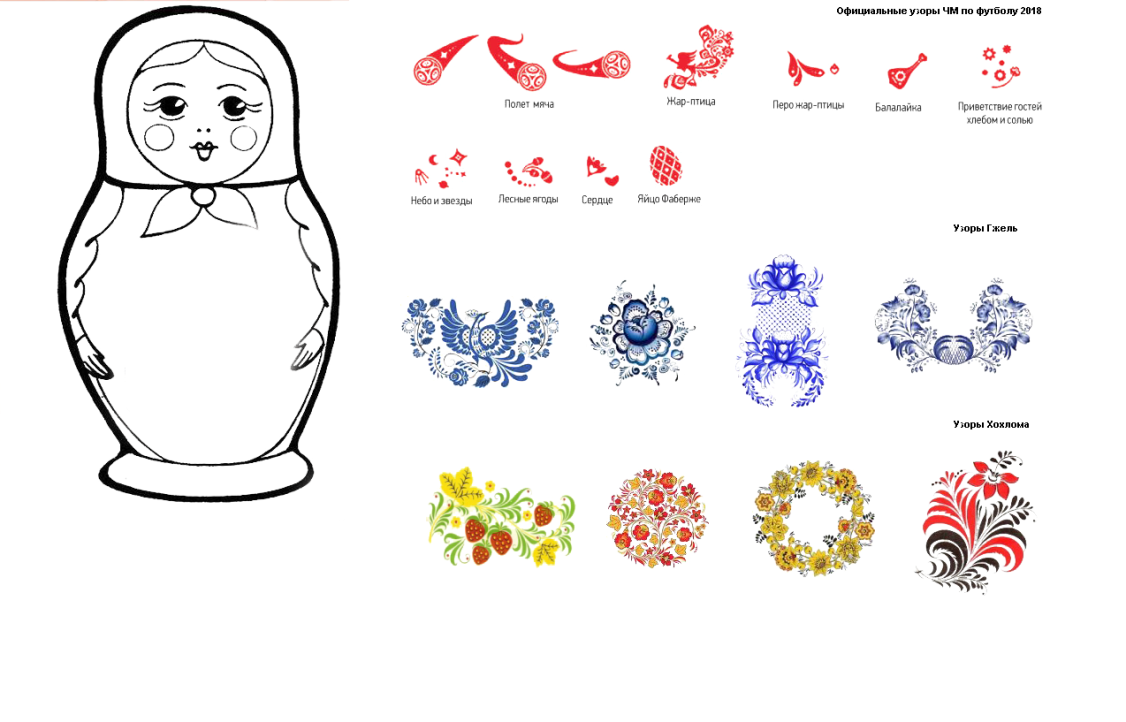









 Технологическая карта урока информатики по теме "Компьютерная графика" (623.56 KB)
Технологическая карта урока информатики по теме "Компьютерная графика" (623.56 KB)
 0
0 1676
1676 97
97 Нравится
0
Нравится
0


